ВераКрипт — это бесплатный инструмент с открытым исходным кодом, используемый для создания виртуального зашифрованного диска, который работает аналогично обычному диску, но хранит информацию о диске в зашифрованном файле. Он позволяет вам создать виртуальный диск в виде файла, а затем легко создать диск из этого файла, когда захотите. Таким образом, это помогает защитить системное хранилище, не позволяя неавторизованным пользователям получить доступ к вашему диску.
В этой статье мы покажем вам, как установить ВераКрипт на вашем устройстве Raspberry Pi и создайте виртуальный диск в вашей системе Raspberry Pi.
Установите и используйте VeraCrypt на Raspberry Pi
Вы можете легко установить ВераКрипт из пакета Debian, который вы можете скачать с Веб-сайт . Вы должны обязательно загрузить последнюю версию программного обеспечения.
Во время написания этой статьи последняя версия «1.25.9» и вы можете скачать этот пакет для на основе armhf архитектуры с помощью следующей команды:
$ wget https: // udomain.dl.sourceforge.net / проект / Веракрипт / ВераКрипт % 201.25.9 / линукс / veracrypt-1.25.9-Debian- 10 -armhf.deb
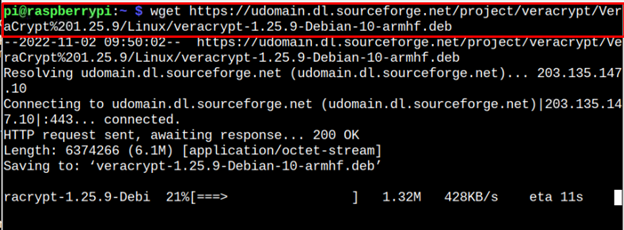
После успешной загрузки ВераКрипт deb, установите его в своей системе Raspberry Pi с помощью следующей команды:
$ судо подходящий установить . / veracrypt-1.25.9-Debian-armhf.deb -Y
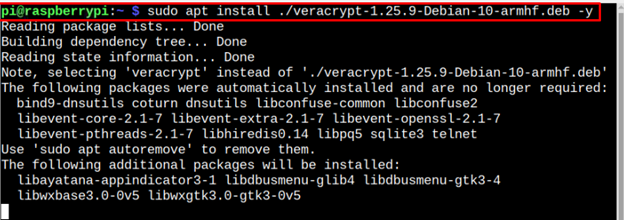
Вы можете подтвердить ВераКрипт установка из следующей команды:
$ Веракрипт --версия 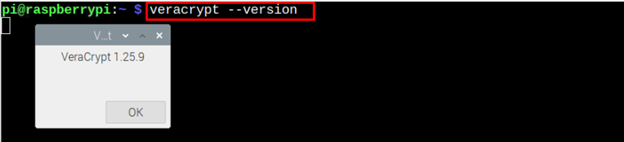
Запустите VeraCrypt на Raspberry Pi
Вы можете запустить ВераКрипт на Raspberry Pi из терминала с помощью команды 'веракрипт' .
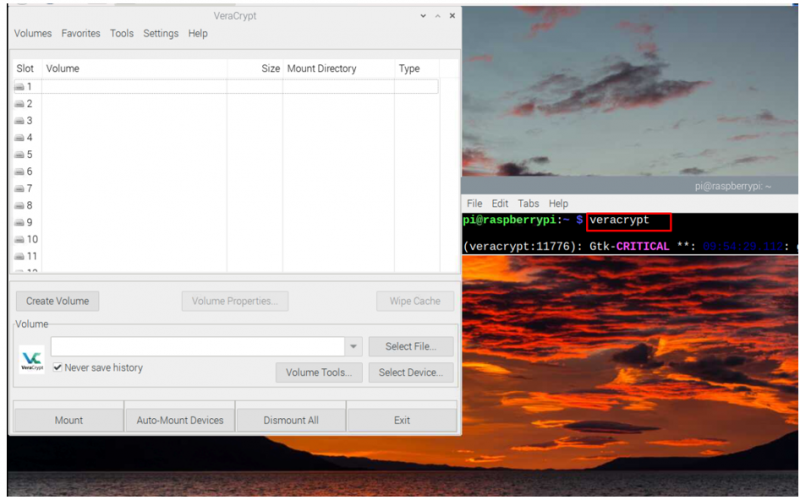
Бежать ВераКрипт с рабочего стола, перейдите в меню приложений и найдите приложение в 'Аксессуары' вариант.
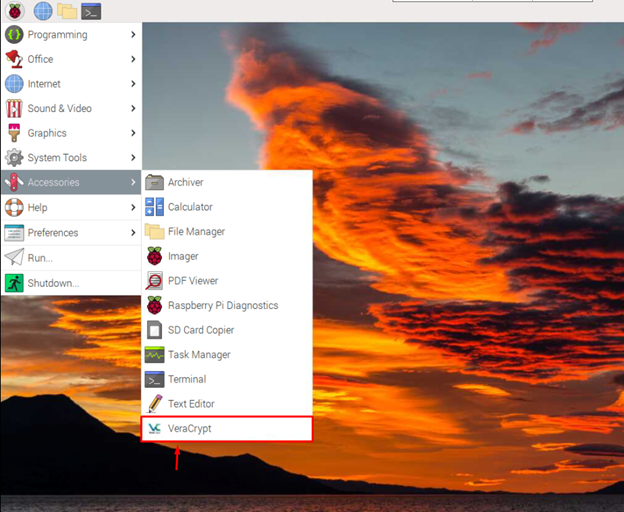
Используйте VeraCrypt для создания виртуального диска
Теперь, чтобы создать виртуальный зашифрованный диск, перейдите в «Создать новый том» в приложении, как показано ниже.
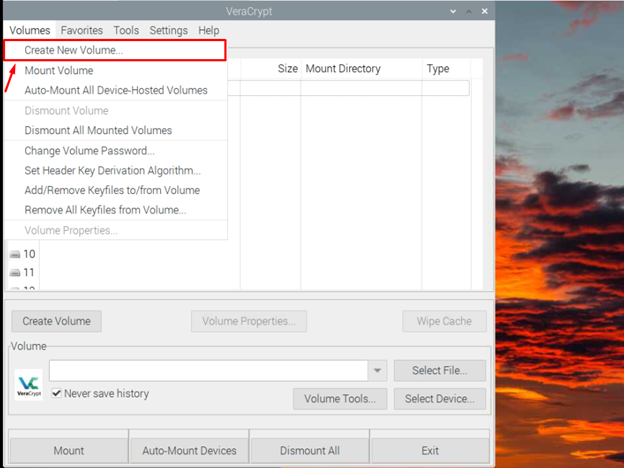
Перейти с параметром по умолчанию, как показано на начальном Создание тома VeraCrypt Волшебник.
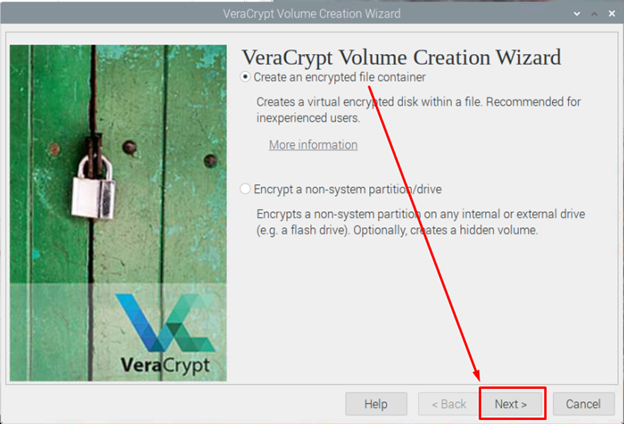
Выбрать «Стандартный том VeraCrypt» вариант и переходите к следующему шагу.
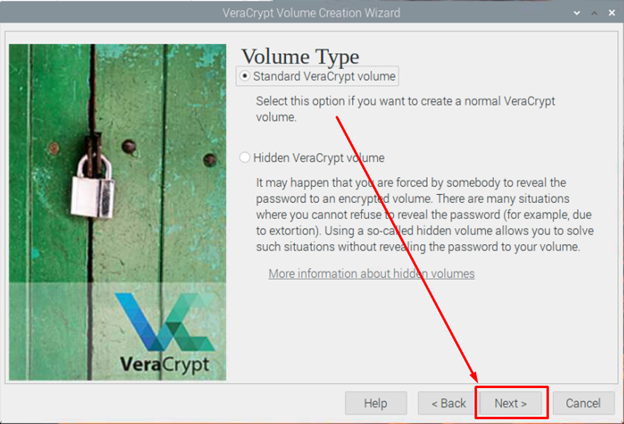
Выберите место, где вы хотите разместить зашифрованный диск.
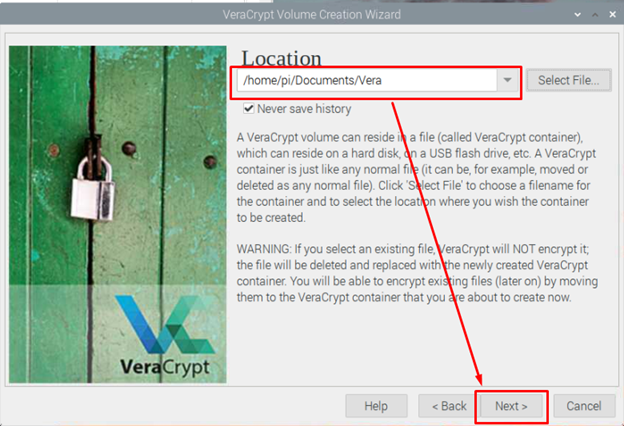
Выберите алгоритм шифрования, и я использую алгоритм по умолчанию. «АЭС» .
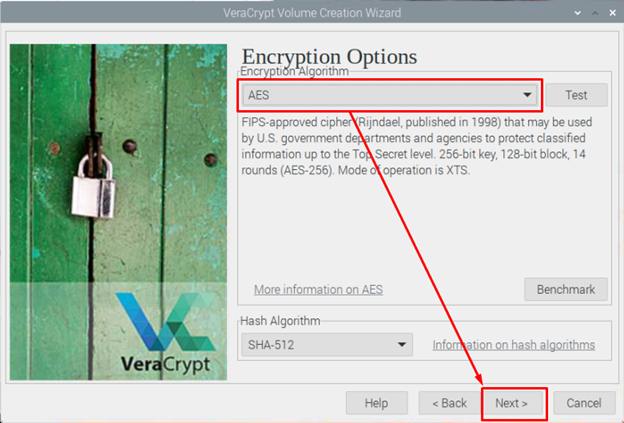
Выбрать Размер тома для диска по вашему выбору.
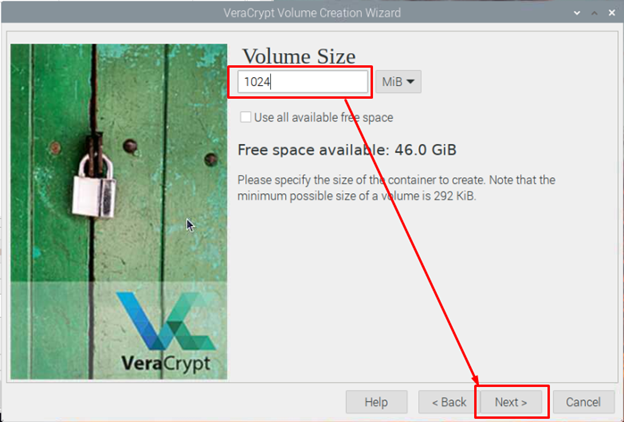
Установите надежный пароль для своего диска и запишите его, так как он понадобится позже.
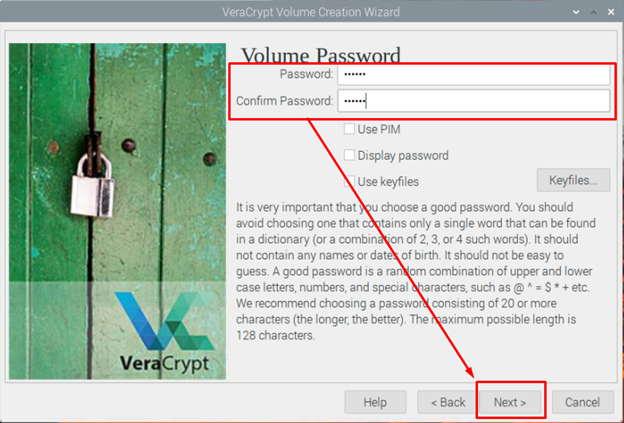
Выберите свой Формат диска также, и здесь я использую вариант по умолчанию, который ТОЛСТЫЙ .
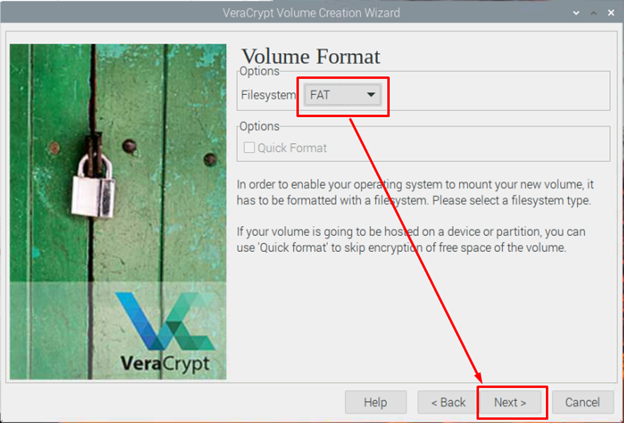
Теперь нажмите на 'Формат' кнопку, чтобы начать создание зашифрованного диска в вашей системе Raspberry Pi из ВераКрипт .
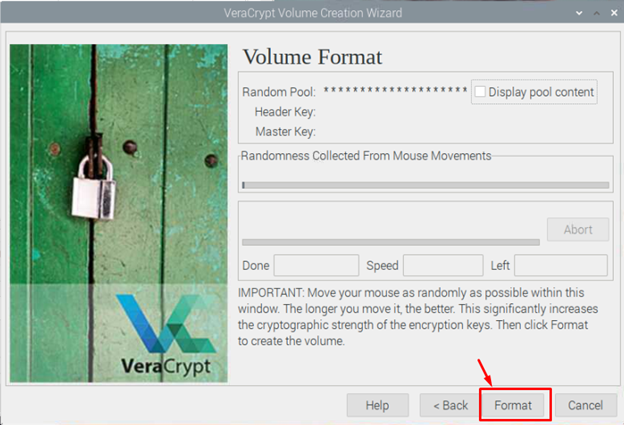
Подождите, пока не получите сообщение об успешном создании ВераКрипт громкость на экране.
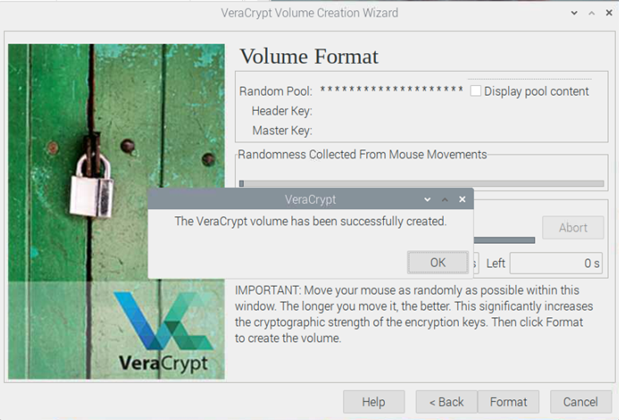
Как создать диск на рабочем столе из зашифрованного файла диска
Вы можете создать диск из зашифрованного файла диска в любое время, выполнив следующие действия:
Шаг 1: Выберите и загрузите файл зашифрованного диска из вашей системы Raspberry Pi, используя 'Выбрать файл' вариант.
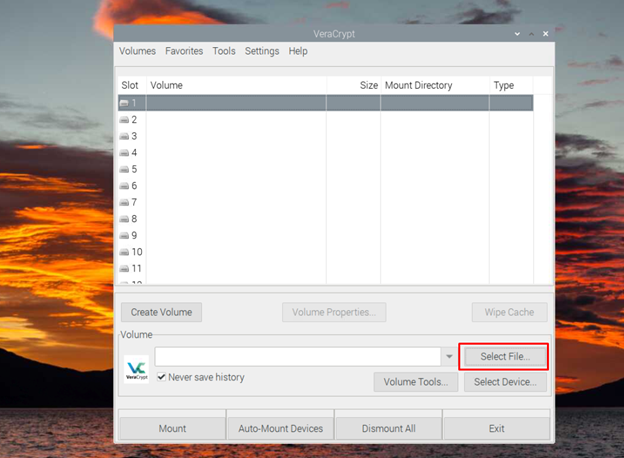
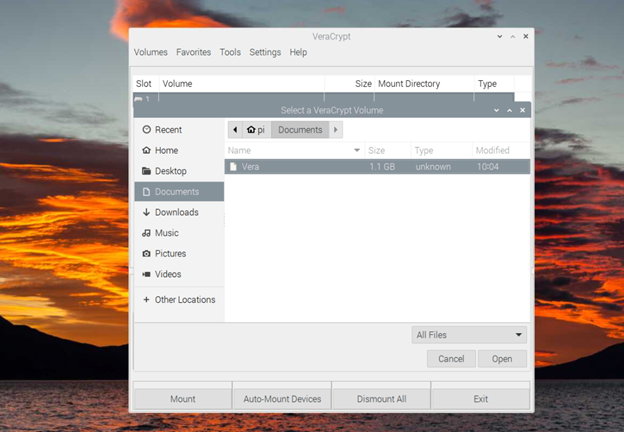
Шаг 2: Теперь нажмите на 'Устанавливать' вариант.
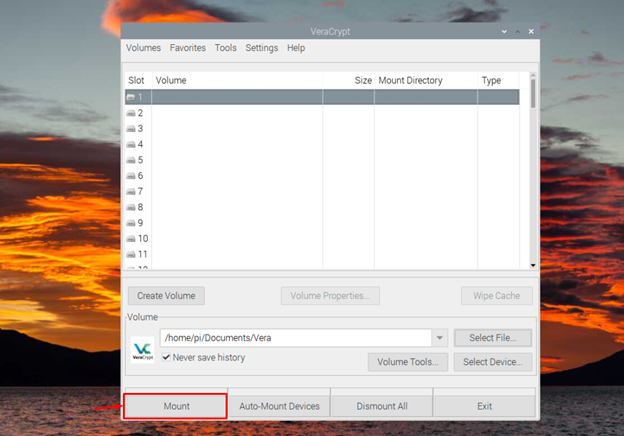
Шаг 3: Введите пароль, который вы установили в процессе создания зашифрованного диска.
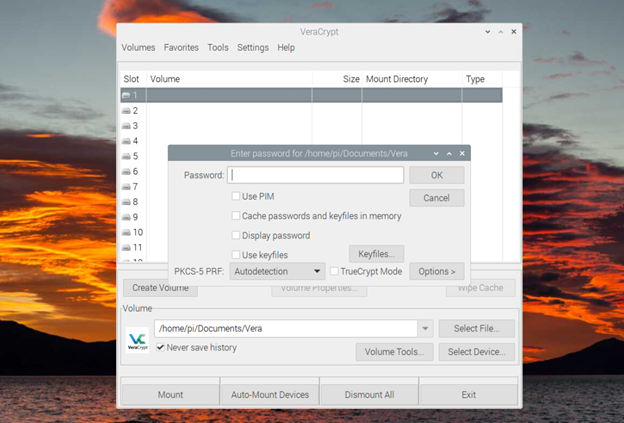
Подождите, пока процесс завершит создание диска из зашифрованного файла в вашей системе Raspberry Pi.
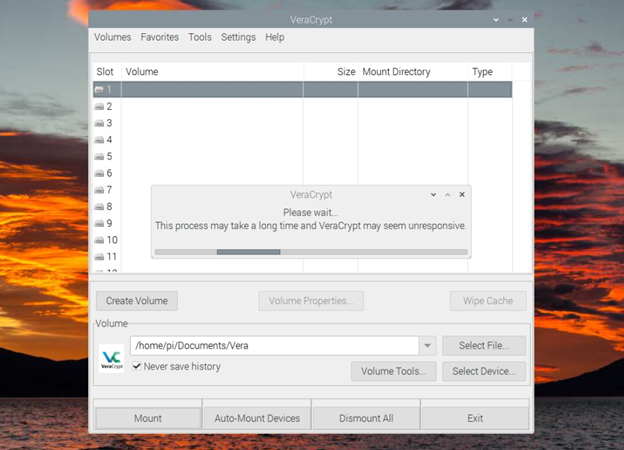
Когда процесс завершится, вы увидите образ диска на рабочем столе, который подтверждает, что ВераКрипт успешно создал образ диска из вашего зашифрованного файла.
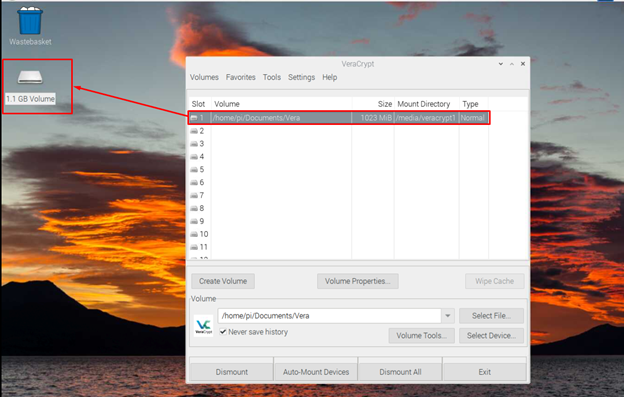
Вывод
ВераКрипт является идеальным приложением для создания образа виртуального диска, что затрудняет чтение этого файла неавторизованным лицом. Таким образом, это идеальное приложение для пользователей, которые хотят защитить свою систему хранения. С помощью приведенных выше рекомендаций вы узнаете, как установить ВераКрипт инструмент в вашей системе Raspberry Pi и начните создавать виртуальный диск для защиты хранилища вашего устройства. Вы также найдете помощь в создании образа диска из зашифрованного файла через ВераКрипт .